Jak povolit ověřování otisků prstů při nákupech na Google Play
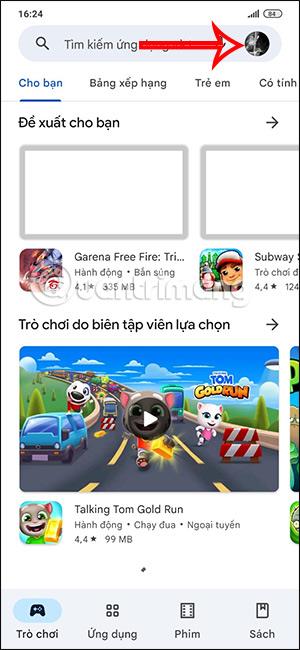
U zařízení Android, která podporují otisky prstů, mohou uživatelé tuto metodu použít k ověření při nákupech na Google Play.
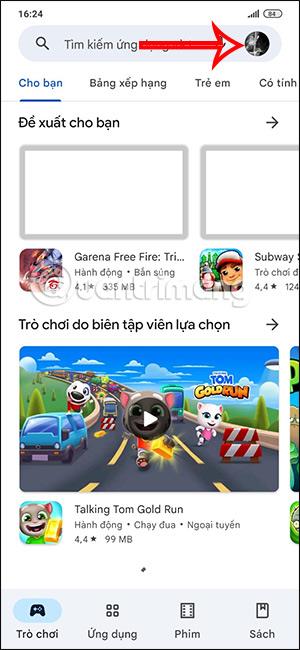
U zařízení Android, která podporují otisky prstů, mohou uživatelé tuto metodu použít k ověření při nákupech na Google Play. Dříve, když zařízení povolilo požadavky na ověření při nákupech v systému Android , museli uživatelé zadávat heslo svého účtu Google Play. S podporou otisků prstů však bude ověřování nákupů aplikací na Google Play mnohem jednodušší. Níže uvedený článek vás provede aktivací ověřování otisku prstu na Google Play.
Pokyny pro povolení ověřování otisků prstů na Google Play
Rychlý návod
Přejděte na Google Play > Vyberte Nastavení účtu > Vyberte Ověření > Povolit ověřování otisků prstů.
Podrobné pokyny
Poznámka : Chcete-li aktivovat tuto funkci, váš telefon Android bude muset při nákupech na Google Play zapnout zabezpečení telefonu pomocí otisků prstů a otevřít režim ověřování.
Krok 1:
V rozhraní v telefonu klikněte jako obvykle na Google Play. Poté klikneme na avatar účtu . Poté uživatel klepne na Nastavení v zobrazeném seznamu.
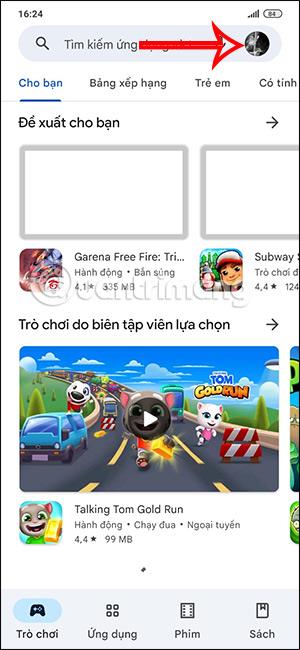
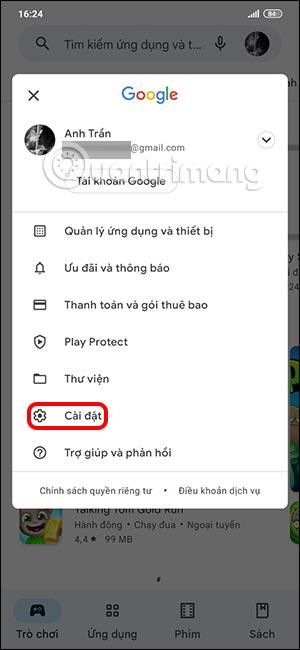
Krok 2:
Po přepnutí do rozhraní položek nastavení uživatel klikne na sekci Authentication.
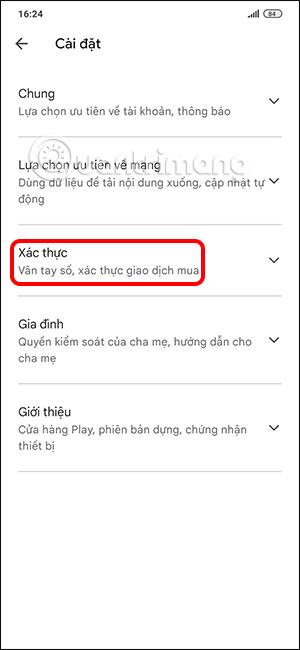
Nyní uvidíte nastavení Biometrické ověřování , zapněte jej , abyste mohli při nákupech na Google Play používat otisky prstů.
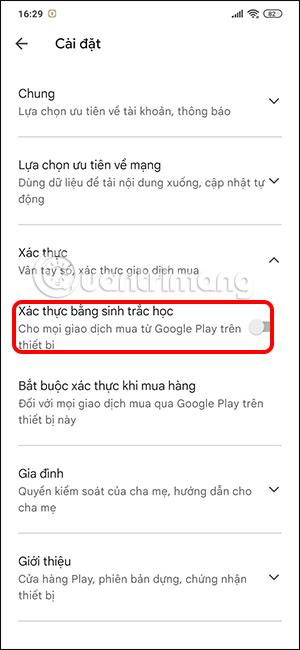
Krok 3:
Nyní budete muset pro potvrzení operace zadat heslo účtu Google Play .
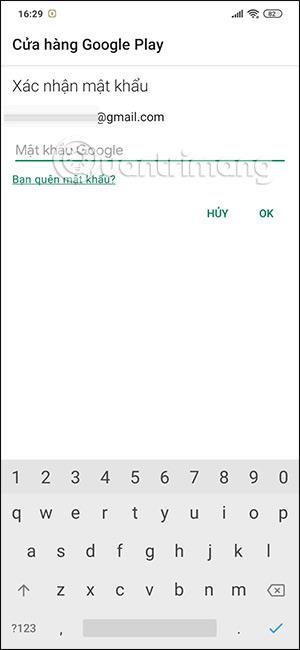
Při nákupech na Google Play jsme tedy povolili režim otisků prstů . Při nákupu aplikací a her na Google Play stačí potvrdit otisk prstu, abyste mohli pokračovat v platbě jako obvykle.
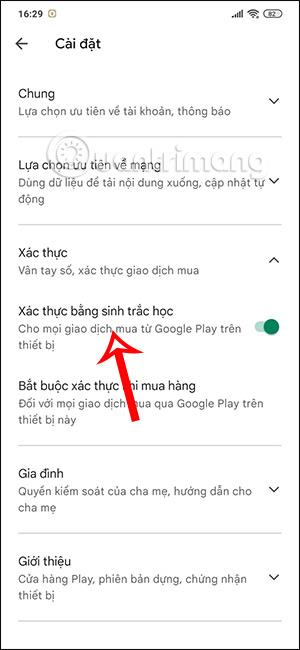
Pokud chcete tuto metodu ověřování otiskem prstu odstranit, stačí na Google Play vypnout biometrické ověřování.
Prostřednictvím funkcí převodu řeči na text v reálném čase zabudovaných do mnoha dnešních vstupních aplikací máte rychlou, jednoduchou a zároveň extrémně přesnou metodu zadávání.
K Tor se mohou připojit jak počítače, tak smartphony. Nejlepší způsob, jak získat přístup k Tor ze svého smartphonu, je přes Orbot, oficiální aplikaci projektu.
oogle také zanechává historii vyhledávání, kterou někdy nechcete, aby ji někdo, kdo si půjčil váš telefon, viděl v této vyhledávací aplikaci Google. Jak smazat historii vyhledávání v Google, můžete postupovat podle kroků níže v tomto článku.
Níže jsou uvedeny nejlepší falešné GPS aplikace pro Android. Vše je zdarma a nevyžaduje rootování telefonu nebo tabletu.
V letošním roce Android Q slibuje přinést řadu nových funkcí a změn do operačního systému Android. V následujícím článku se podíváme na očekávané datum vydání Androidu Q a vhodných zařízení!
Bezpečnost a soukromí se stále více stávají hlavními obavami uživatelů chytrých telefonů obecně.
Díky režimu „Nerušit“ v systému Chrome OS můžete okamžitě ztlumit otravná oznámení a získat tak soustředěnější pracovní prostor.
Víte, jak zapnout herní režim pro optimalizaci herního výkonu na vašem telefonu? Pokud ne, pojďme to nyní prozkoumat.
Pokud chcete, můžete pomocí aplikace Designer Tools nastavit také průhledné tapety pro celý systém telefonu Android, včetně rozhraní aplikace a rozhraní nastavení systému.
Na trh přichází stále více modelů telefonů 5G, od designů, typů až po segmenty. Prostřednictvím tohoto článku se okamžitě podíváme na modely telefonů 5G, které budou uvedeny letos v listopadu.









